 システムチュートリアル
システムチュートリアル
 Windowsシリーズ
Windowsシリーズ
 ASUSラップトップの最初の起動項目として光学ドライブを設定するにはどうすればよいですか? ASUSコンピューターセットアップ光学ドライブ起動チュートリアル
ASUSラップトップの最初の起動項目として光学ドライブを設定するにはどうすればよいですか? ASUSコンピューターセットアップ光学ドライブ起動チュートリアル
ASUSラップトップの最初の起動項目として光学ドライブを設定するにはどうすればよいですか? ASUSコンピューターセットアップ光学ドライブ起動チュートリアル
php エディター Apple は、ASUS ラップトップの最初の起動項目として CD-ROM ドライブを設定するためのチュートリアルを提供しました。 CD-ROM ドライブから起動する必要があるユーザーにとって、CD-ROM ドライブを最初の起動項目として設定することは重要な手順です。簡単な操作で、起動時に光学ドライブが最初に認識されるように起動項目を簡単に変更できます。このチュートリアルでは、ASUS コンピューターを起動するための光学ドライブのセットアップ手順を詳しく紹介します。これにより、このテクニックをすぐにマスターして、より便利な使用体験を楽しむことができます。システムをインストールする場合でも、他の光ディスク機能を使用する場合でも、光ドライブの起動オプションを設定すると、利便性と柔軟性が得られます。一緒に調べてみましょう!
1. まず ASUS ラップトップを開き、起動中にすぐに F2 を押します - BIOK インターフェイスに入ります;
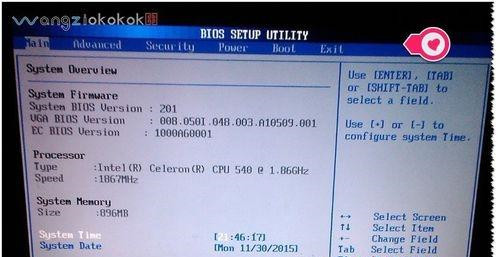
2. BOOT を見つけてキーボードの方向キーを使用しますBoot に移動します;
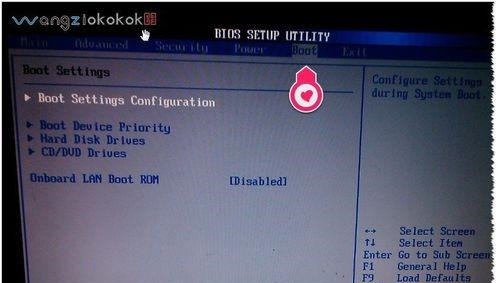
3. ブート デバイスの優先順位を選択し、Enter キーを押して入力します;
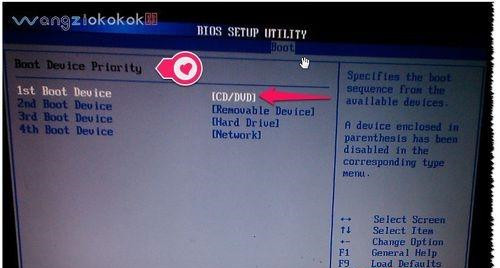
4. 1 番目の場合boot デバイスの設定が CD/DVD ではない場合はどうすればよいですか?最初の起動デバイスを選択し、Enter キーを押します。設定を入力するためのダイアログ ボックスが表示されます。CD/DVD を選択し、Enter キーを押して設定を確認します。
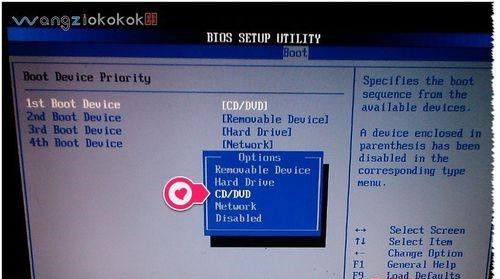
5 があります。設定する必要があるもう 1 つの項目 - - CD/DVD デバイスを入力し、最初のデバイスを選択し、Enter キーを押して CD/DVD に設定します。
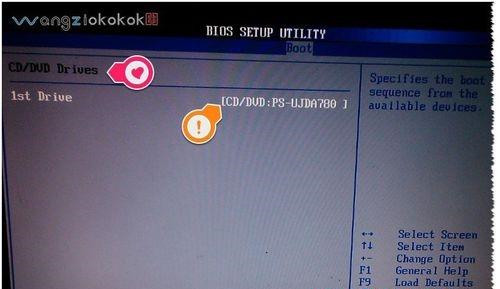
#6.設定に項目を再度追加したい場合は、 ESC を押してください。忘れずに設定を保存してください - F10 を押して設定を保存し、「OK」をクリックしてください。このようにして、光学ドライブが最初のブートとして設定され、システム ディスクをシステムのインストールに使用できるようになります。
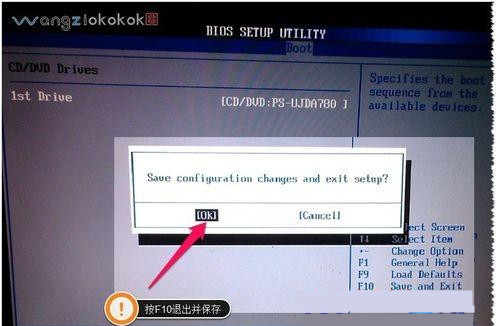
以上がASUSラップトップの最初の起動項目として光学ドライブを設定するにはどうすればよいですか? ASUSコンピューターセットアップ光学ドライブ起動チュートリアルの詳細内容です。詳細については、PHP 中国語 Web サイトの他の関連記事を参照してください。

ホットAIツール

Undresser.AI Undress
リアルなヌード写真を作成する AI 搭載アプリ

AI Clothes Remover
写真から衣服を削除するオンライン AI ツール。

Undress AI Tool
脱衣画像を無料で

Clothoff.io
AI衣類リムーバー

AI Hentai Generator
AIヘンタイを無料で生成します。

人気の記事

ホットツール

メモ帳++7.3.1
使いやすく無料のコードエディター

SublimeText3 中国語版
中国語版、とても使いやすい

ゼンドスタジオ 13.0.1
強力な PHP 統合開発環境

ドリームウィーバー CS6
ビジュアル Web 開発ツール

SublimeText3 Mac版
神レベルのコード編集ソフト(SublimeText3)

ホットトピック
 7529
7529
 15
15
 1378
1378
 52
52
 81
81
 11
11
 21
21
 75
75
 Asus でセーフモードに入るにはどうすればよいですか?
Feb 02, 2024 pm 07:54 PM
Asus でセーフモードに入るにはどうすればよいですか?
Feb 02, 2024 pm 07:54 PM
Asus でセーフモードに入るにはどうすればよいですか?その方法は次のとおりです: ASUS マザーボードがセーフ モードに入る方法は、オペレーティング システムによって異なります。 1. Windows 7 システムを起動した後、F8 キーをクリックしてセーフ モードを選択します。 2. Windows 8/Windows 10 オペレーティング システムでセーフ モードに入る手順は次のとおりです。 1. 左下隅を選択し、[設定] を選択します。 2. [更新とセキュリティ] を選択します。 3. [回復] をクリックした後、[今すぐ再起動] 4. 再起動 Windows RE (回復環境) インターフェイスを起動し、[トラブルシューティング] をクリックします。 5. [詳細オプション] をクリックします。 6. [スタートアップの設定] を選択します。 7. [スタートアップ] を選択します。 8. 必要なセーフ モード環境をクリックします。通常の状態では推奨されます (4) セーフモードを有効にするを選択します。
 私のマザーボードはASUSなのですが、電源を接続すると勝手に起動してしまうのはなぜですか?
Feb 02, 2024 am 09:24 AM
私のマザーボードはASUSなのですが、電源を接続すると勝手に起動してしまうのはなぜですか?
Feb 02, 2024 am 09:24 AM
私のマザーボードはASUSなのですが、電源を接続すると勝手に起動してしまうのはなぜですか?一部の友人は、シャットダウンした後に電源タップを外す習慣がありますが、電源タップの電源を入れるとすぐにコンピュータが自動的にオンになり、電源ボタンが役に立たなくなるという問題に悩まされることがよくあります。解決策: 一部のマザーボードには、BIOS 設定の「PowerManagementSetup」に「PwronAfterPW-Fail」オプションがあり、デフォルト設定は「ON」です。「OFF」に設定すると、次回電源を入れたときに自動的に電源が入りません。の上。 。そのようなオプションがない場合は、電源管理で ACPI 機能をオフにしてから再度オンにすることができます (もともとオフになっている場合は、そのままオンにします)。ほとんどのマザーボードの BIOS には
 AMIBIOSのAMIとはどういう意味ですか?
Feb 01, 2024 pm 03:33 PM
AMIBIOSのAMIとはどういう意味ですか?
Feb 01, 2024 pm 03:33 PM
AMIBIOSのAMIとはどういう意味ですか? BIOS の最も有名なメーカーは AWARD と AMI の 2 つで、ほとんどのマザーボードは AWARD の BIOS を使用しており、一部のマザーボード メーカーは AMI の BIOS を使用しています。初期の頃は、安価な AMI の BIOS が主に使用されていました。ソフトウェアの競合である可能性があります。解決手順は次のとおりです: [コンピュータのスタート] をクリックし、[ファイル名を指定して実行] に msconfig と入力し (または、[スタート] で直接 msconfig を検索)、Enter キーを押すと、スタートアップ メニューがポップアップ表示され、[スタート] をクリックして、ctfmon 以外のすべてを無効にします (入力方法) を確認し、コンピューターを再起動します。これは私が見つけた多くの答えのうちの 1 つです。あなたにも役立つことを願っています。壮大
 ASUS マザーボードの BIOS でファン速度を調整するにはどうすればよいですか?
Feb 18, 2024 am 09:42 AM
ASUS マザーボードの BIOS でファン速度を調整するにはどうすればよいですか?
Feb 18, 2024 am 09:42 AM
ASUS マザーボードの BIOS でファン速度を調整するにはどうすればよいですか? ASUS マザーボードの場合、BIOS の [モニター] オプションで CPU ファンの速度を設定できます。具体的な設定手順は次のとおりです: 1. 起動後に「DEL」または「F2」を押して BIOS に入ります; 2. キーボードの右矢印キーを使用して「Monitor」を選択します; 3. 「Monitor」タブの「CPUFANSpeed」オプションCPUファンの回転数の設定です。設定完了後、F10キーをクリックして設定をBIOSに保存すると、マシンが自動的に再起動します。 ASUSマザーボードのファン速度を調整するにはどうすればよいですか? ASUS マザーボードの場合、BIOS の [モニター] オプションで CPU ファンの速度を設定できます。具体的な設定手順は次のとおりです。 1. コンピュータの電源を入れた後、「DEL」または「F」を押します。
 Asus コンピューターに BIOS を入力して USB ブートを設定する方法
Jul 12, 2023 am 09:22 AM
Asus コンピューターに BIOS を入力して USB ブートを設定する方法
Jul 12, 2023 am 09:22 AM
コンピューターの使用中に問題が発生した場合、多くの場合、USB フラッシュ ドライブを使用してシステムを再インストールし、問題を解決できます。この時点で、USB ブートを設定するには BIOS に入る必要がありますが、多くの友人は ASUS コンピューターで USB ブートを設定するために BIOS に入る方法を知りません。 ASUS コンピューターの BIOS を使用して USB ブートを設定します。以下を見てみましょう! ASUS コンピュータの BIOS で USB ディスクの起動を設定する方法: 1. 起動時に F2 キーを押したままにして、BIOS に入ります。 2. 方向キーを押してカーソルを移動し、「BOOT (ツール)」設定オプションを選択します。 3. 起動するためにカーソルを移動するときに、上下の矢印キーを押してカーソルを「HarddriveBBSPriorities」オプションに移動し、
 ラップトップのモニターの電源をオフにする方法
Mar 24, 2024 am 10:01 AM
ラップトップのモニターの電源をオフにする方法
Mar 24, 2024 am 10:01 AM
ノートパソコンの画面をオフにしてコンピューターに入る方法は、左下隅にあるスタートアイコンを選択します。検索してクリックして設定オプションを入力します。設定インターフェイスで、最初の設定を選択し、システム オプションに移動します。クリックして電源とスリープのオプションを入力し、スリープ画面をオンにして時間を設定します。質問 1: ラップトップの画面をオフにする方法は? 画面の右下隅にある電源アイコンを右クリックし、[電源オプション] を選択して、電源オプション設定ウィンドウに入ります。 (設定ウィンドウは「コントロールパネル→電源オプション」からも開くことができます)、「ディスプレイをオフにするタイミングを選択する」をクリックします。画面を一時停止するにはコンピュータのどのキーを使用しますか: コンピュータの画面を一時停止するショートカット キーは「Win+L」です。これを押すと、コンピュータは画面を一時停止します。 Lenovo ノートブック thinkpad の画面をオフにする方法 1. コンピューターの画面をオフにするショートカット キーは、Windows を同時に押すことです。
 マザーボードのBIOSを入力する方法
Feb 22, 2024 am 09:01 AM
マザーボードのBIOSを入力する方法
Feb 22, 2024 am 09:01 AM
コンピュータの BIOS 設定に入る方法. コンピュータの BIOS 設定に入る方法は次のとおりです: コンピュータの電源が入っているときに F2 キーを押します. 具体的な操作プロセスは次のとおりです: コンピュータのキーボードの電源ボタンを見つけて、押してコンピュータの電源を入れます。次に、クリックしてブート プログラムに入り、ブート アニメーションをロードします。その後、キーボードの F2 キーを見つけて F2 キーを押します。パソコンの電源を入れるときに、DELETE キーまたは F1F2 キーを押すと、BIOS インターフェイスに入ることができます Lenovo パソコンを例にすると、操作方法は次のとおりです。 Lenovo コンピューター上で。この時点で、コンピュータ画面には BIOS インターフェイスに入ったことが表示され、英語の文字だけが表示されます。起動直後に画面プロンプトが表示され、プロンプトに従って F2 を押します。
 MyASUS のドライバーを更新するにはどうすればよいですか?
Apr 29, 2024 pm 05:22 PM
MyASUS のドライバーを更新するにはどうすればよいですか?
Apr 29, 2024 pm 05:22 PM
ASUS Butler MyASUSのドライバーをアップデートするにはどうすればよいですか? MyASUS ソフトウェアのユーザー サービスに LiveUpdate があります。これは、オンライン アップデートを意味します。この機能により、コンピューターのハードウェア ドライバーを更新し、ソフトウェアの最新のアップデートを入手できます。そこで、編集者が ASUS Butler MyASUS ソフトウェアのアップデートについて友人に伝えます。ドライバー方式。最新のドライバーをダウンロードするにはどうすればよいですか? LiveUpdate: コンピュータ ドライバとアプリケーション ソフトウェアの利用可能な最新バージョンを表示できます。ダウンロード ボタンをクリックしてダウンロードしてインストールできます。ドライバーの更新後も、ハードウェアの動作に問題が残る場合がありますが、この時点ではシステム診断を実行できます。システムに問題が発生した場合はどうすればよいですか?システム診断: 「充電器&rd」を提供します。



